| [Office Master] | |||||||||||
Outlook 2003迷惑メール・フィルタの判定レベルを変更する
|
|||||||||||
|
|||||||||||
| 解説 |
Outlook 2003には、迷惑メール(いわゆるスパム・メール)を自動的に判別し、迷惑メールと判定したメールを「迷惑メール」フォルダに自動的に振り分ける機能がある。これがOutlook 2003の「迷惑メール・フィルタ機能」だ。
|
迷惑メールの発信者は、ハーベスタ(=収穫機)と呼ばれるソフトウェアを使って、Webページや電子掲示板などに記載されたメール・アドレスを地引き網的に収集したり、名簿業者からアドレスを入手したりして、収集したメール・アドレスに対し、アダルト・サイトなどに誘導するためのメールを無差別かつ大量に送信している。こうした「迷惑メール発信業者」にアドレスを教えないことが何より重要なのだが、Webサイトなどを管理していると、問い合わせ先としてWebページにメール・アドレスを表記する必要などがあり、迷惑メールとの闘いが始まることになる(完全ではないが、ハーベスタを回避しながらWebにメール・アドレスを表記する方法がある。これについては関連記事を参照)。
例えば以下の画面は、筆者の「迷惑メール」フォルダの一部である。筆者はHotFix Report BBS(Windowsセキュリティ管理者向け掲示板)などを運営しており、多くはここで公表しているメール・アドレスに対して送信されたものである。数えてみたら、1日あたり100件近くあった。
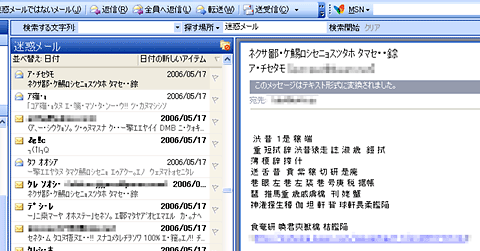 |
| 筆者の「迷惑メール」フォルダ |
| Web掲示板に表記したメール・アドレスに送信されてきた迷惑メール。 |
最新のフィルタ・プログラムを入手する
Outlook 2003には標準で迷惑メール・フィルタの機能があり、受信メールが自動的に走査され、迷惑メールと判別されると通常の受信フォルダではなく、「迷惑メール」フォルダに分類される。この際の判別プログラムは、新種の迷惑メールを判定できるように、ほぼ毎月のように更新されており、マイクロソフトが無償で提供している。Windows Update/Microsoft Updateでも提供されているので、これらのサイトにアクセスすれば(Windows XPでは[スタート]−[すべてのプログラム]−[Windows Update])、最新版のフィルタ・プログラムを入手できる。
迷惑メールの判定基準が緩い、とお思いなら
明らかに迷惑メールと分かるものの多くが迷惑メール・フォルダに分類されるので便利である。しかし、しょせんは機械がやっていることであり、完全ではない。チェックを漏れて、受信フォルダにやってきてしまう迷惑メールも少なくない。
「迷惑メールをもっと厳しく判定してほしい」と考えているなら、迷惑メール・フィルタの設定を変更してみる価値がある。
| 設定方法 |
Outlook 2003の迷惑メール・フィルタには2段階の判定レベルがあり、デフォルトではこのうち緩い方(「低」レベル)が設定されている。判定をもっと厳しくしてほしければ、これを「高」にすればよい。設定を変更するには、Outlook 2003の[ツール]−[オプション]メニューを実行し、表示される[オプション]ダイアログの[初期設定]タブにある[迷惑メール]ボタンをクリックする。
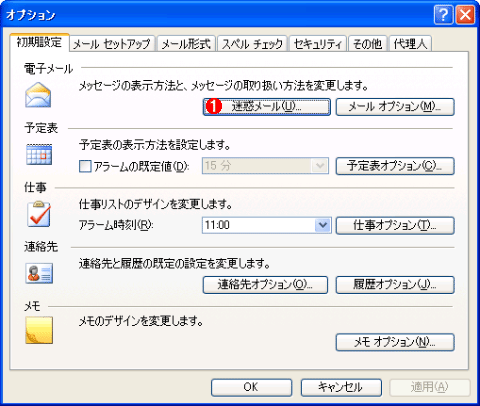 |
|||
| [オプション]ダイアログの[初期設定]タブ | |||
| 迷惑メール・フィルタ設定はここから変更できる。 | |||
|
次に表示される[迷惑メールのオプション]ダイアログの[オプション]タブで設定を変更できる。
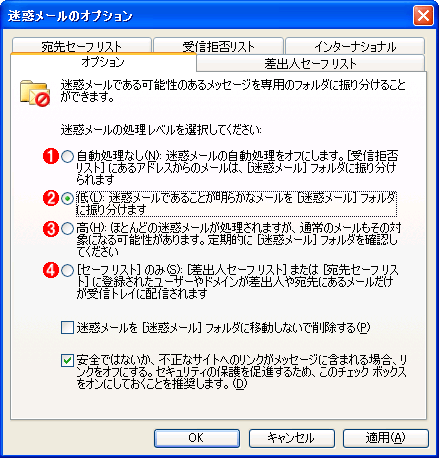 |
||||||||||||
| [迷惑メールのオプション]ダイアログの[オプション]タブ | ||||||||||||
| ここで迷惑メール・フィルタの設定を変更する。 | ||||||||||||
|
ここでデフォルト設定は「低」になっているので、より厳しい判定を望むなら「高」を選択すればよい。ちなみに、フィルタ機能を使いたくなければ、![]() の[自動処理なし]を選択することもできる。
の[自動処理なし]を選択することもできる。
ただし「高」を選択した場合、迷惑メールではない、通常のメールが、間違って「迷惑メール」フォルダに分類されてしまう危険も増大するので注意が必要だ。設定変更後は、本来必要なメールが誤分類されていないかどうか、定期的に「迷惑メール」フォルダをチェックした方がよいだろう。![]()
この記事と関連性の高い別の記事
- 必要なメールが迷惑メールに分類されるのを防止する(「差出人セーフリスト」を活用する)(TIPS)
- Outlook 2002の「迷惑メール」機能に注意(TIPS)
- PC版Gmailで迷惑メールのブロックを簡単に設定する方法(TIPS)
- AndroidスマートフォンのGmailアプリで迷惑メールのブロックを簡単に設定する方法(TIPS)
- Gmailでゴミ箱や迷惑メールを含む全メールを検索する(TIPS)
このリストは、デジタルアドバンテージが開発した自動関連記事探索システム Jigsaw(ジグソー) により自動抽出したものです。

| 「Windows TIPS」 |
- Azure Web Appsの中を「コンソール」や「シェル」でのぞいてみる (2017/7/27)
AzureのWeb Appsはどのような仕組みで動いているのか、オンプレミスのWindows OSと何が違うのか、などをちょっと探訪してみよう - Azure Storage ExplorerでStorageを手軽に操作する (2017/7/24)
エクスプローラのような感覚でAzure Storageにアクセスできる無償ツール「Azure Storage Explorer」。いざというときに使えるよう、事前にセットアップしておこう - Win 10でキーボード配列が誤認識された場合の対処 (2017/7/21)
キーボード配列が異なる言語に誤認識された場合の対処方法を紹介。英語キーボードが日本語配列として認識された場合などは、正しいキー配列に設定し直そう - Azure Web AppsでWordPressをインストールしてみる (2017/7/20)
これまでのIaaSに続き、Azureの大きな特徴といえるPaaSサービス、Azure App Serviceを試してみた! まずはWordPressをインストールしてみる
|
|





